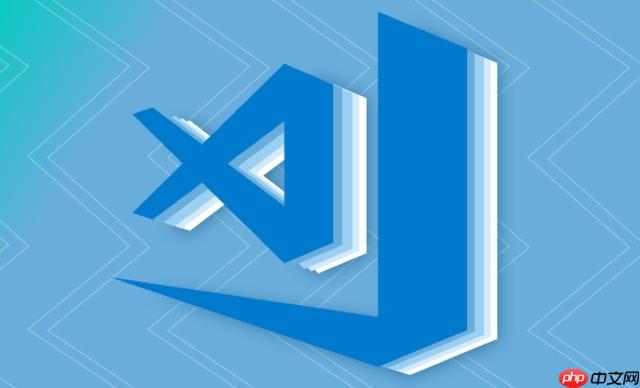
配置 VS Code 的 Python 环境,简单来说,就是告诉 VS Code 你的 Python 解释器在哪里,并安装一些好用的插件,让你的开发体验更顺畅。下面就来详细说说怎么做。
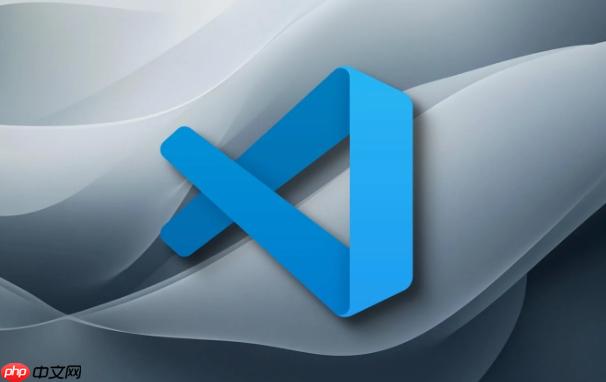
安装 Python 和 VS Code 就不赘述了,相信你能搞定。
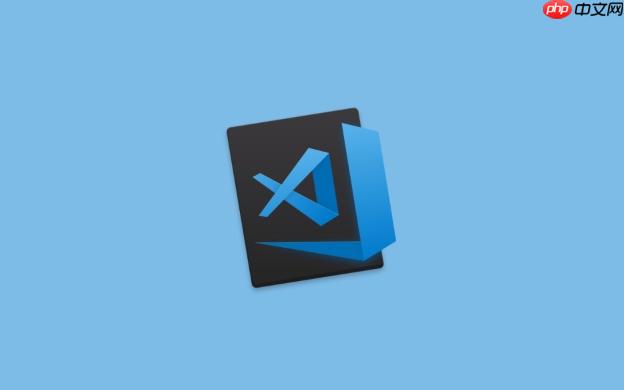
安装 Python 扩展: 在 VS Code 扩展商店搜索 "Python",安装 Microsoft 官方的 Python 扩展。这个扩展提供了代码补全、语法检查、调试等功能,是必备的。
选择 Python 解释器: 安装好扩展后,VS Code 会尝试自动找到你的 Python 解释器。如果没有找到或者你想切换到其他环境,可以按 Ctrl+Shift+P (或者 Cmd+Shift+P 在 macOS 上) 打开命令面板,输入 "Python: Select Interpreter",然后选择你想要使用的解释器。 如果你使用 virtualenv 或者 conda 等虚拟环境,记得选择对应的环境。
立即学习“Python免费学习笔记(深入)”;
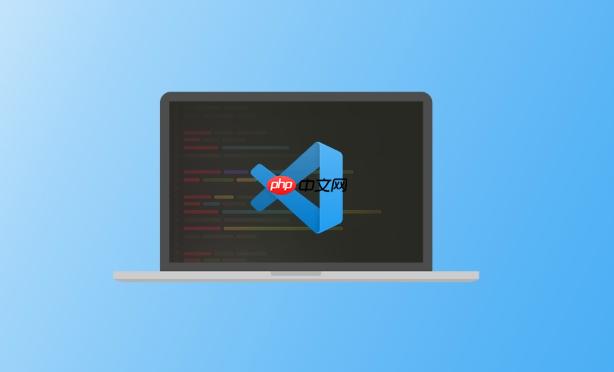
创建或打开 Python 项目: 新建一个文件夹作为你的项目目录,然后在 VS Code 中打开这个文件夹。 或者直接打开一个现有的 Python 项目。
创建 Python 文件: 在 VS Code 中新建一个 .py 文件,比如 main.py。
编写代码: 在 main.py 中编写你的 Python 代码。
运行代码: 有几种方式可以运行你的代码:
配置 launch.json (可选,但推荐): 如果你想使用调试器,需要配置 launch.json 文件。 点击调试按钮,然后点击 "create a launch.json file",选择 "Python File"。 VS Code 会自动生成一个 launch.json 文件,你可以根据需要修改它。 例如,你可以指定要运行的 Python 文件、传递命令行参数等。
一个简单的 launch.json 示例:
{
"version": "0.2.0",
"configurations": [
{
"name": "Python: Current File",
"type": "python",
"request": "launch",
"program": "${file}",
"console": "integratedTerminal"
}
]
}这个配置表示运行当前打开的 Python 文件,并在集成终端中显示输出。
安装其他有用的扩展 (可选): 除了官方的 Python 扩展,还有一些其他的扩展可以提高你的开发效率,比如:
有时候,VS Code 可能无法正确识别你的 Python 解释器。 这可能是因为你的解释器没有添加到系统环境变量中,或者 VS Code 的配置不正确。
检查系统环境变量: 确保你的 Python 解释器所在的目录已经添加到系统环境变量 PATH 中。
手动指定解释器路径: 如果 VS Code 仍然无法识别,你可以手动指定解释器的路径。 打开命令面板 (Ctrl+Shift+P 或 Cmd+Shift+P),输入 "Python: Select Interpreter",然后点击 "Enter interpreter path...",手动输入你的解释器路径。
检查 VS Code 设置: 打开 VS Code 的设置 (Ctrl+, 或 Cmd+,),搜索 "python.pythonPath"。 确保这个设置指向你的 Python 解释器。 注意,这个设置已经被标记为 deprecated,推荐使用 "Python: Select Interpreter" 命令来选择解释器。
检查虚拟环境是否激活: 如果你使用的是虚拟环境,确保你已经在 VS Code 的终端中激活了虚拟环境。 激活虚拟环境的方式取决于你使用的虚拟环境工具,例如 virtualenv 使用 source venv/bin/activate,conda 使用 conda activate env_name。
使用虚拟环境可以让你为每个项目创建一个独立的 Python 环境,避免不同项目之间的依赖冲突。
创建虚拟环境: 在你的项目目录下,使用 virtualenv 或 conda 等工具创建虚拟环境。 例如,使用 virtualenv venv 创建一个名为 venv 的虚拟环境。
激活虚拟环境: 激活你创建的虚拟环境。 例如,使用 source venv/bin/activate (Linux/macOS) 或 venv\Scripts\activate (Windows) 激活 venv 虚拟环境。
在 VS Code 中选择虚拟环境: 打开命令面板 (Ctrl+Shift+P 或 Cmd+Shift+P),输入 "Python: Select Interpreter",然后选择你的虚拟环境的解释器。 通常,虚拟环境的解释器位于虚拟环境目录下的 bin (Linux/macOS) 或 Scripts (Windows) 目录中。
安装依赖: 确保在激活的虚拟环境中安装项目所需的依赖包。 使用 pip install -r requirements.txt 安装 requirements.txt 文件中列出的依赖包。
VS Code 提供了强大的调试功能,可以让你轻松调试 Python 代码。
设置断点: 在你的代码中点击行号,设置断点。 程序执行到断点处会暂停。
启动调试器: 点击 VS Code 左侧的调试按钮(像一个播放按钮),然后点击 "Run and Debug"。 如果没有配置 launch.json 文件,VS Code 会提示你创建一个。
单步执行: 使用调试工具栏上的按钮,可以单步执行代码、跳过函数调用、跳出函数调用等。
查看变量值: 在调试过程中,你可以查看变量的值。 VS Code 会在调试视图中显示变量的值。 你也可以在调试控制台中输入表达式,查看表达式的值。
使用条件断点: 你可以设置条件断点,只有当满足特定条件时,程序才会暂停。 右键点击行号,选择 "Add Conditional Breakpoint",然后输入条件表达式。
远程调试: VS Code 也支持远程调试,你可以连接到远程服务器上的 Python 进程进行调试。 需要配置 launch.json 文件,指定远程服务器的地址和端口。
以上就是Vscode如何配置Python环境?Vscode运行Python项目教程的详细内容,更多请关注php中文网其它相关文章!

每个人都需要一台速度更快、更稳定的 PC。随着时间的推移,垃圾文件、旧注册表数据和不必要的后台进程会占用资源并降低性能。幸运的是,许多工具可以让 Windows 保持平稳运行。

Copyright 2014-2025 https://www.php.cn/ All Rights Reserved | php.cn | 湘ICP备2023035733号